Sind Sie verwirrt über PCI und PCIe? Wenn Sie nicht wissen, wie Sie unterscheiden sollen, können Sie diesen Artikel lesen. MiniTool erklärt Ihnen die Unterschiede anhand von vier Aspekten: Funktion, Aussehen, Geschwindigkeit und Kompatibilität.
Was sind PCI und PCI Express?
Wenn in einem Computer verschiedene Geräte Daten austauschen wollen, müssen sie einen bestimmten Kanal, also einen Bus, durchlaufen. Ein Bus ist eine gemeinsame Kommunikationsleitung zum Übertragen von Informationen zwischen funktionalen Komponenten eines Computers. Es ist ein Übertragungskabelbaum, der aus Drähten besteht. Sowohl PCI als auch PCIe sind Busse.
Welche Rolle spielt PCI in PCs?
PCI ist die Abkürzung für Peripheral Component Interconnect, was ein lokaler Bus im PC ist. Also, wie funktioniert es in einem Computer? Ich werde dies in diesem Abschnitt erläutern.
Vor vielen Jahren (um 2000-2010) war das Computer-Motherboard wie auf dem folgenden Bild aufgebaut:
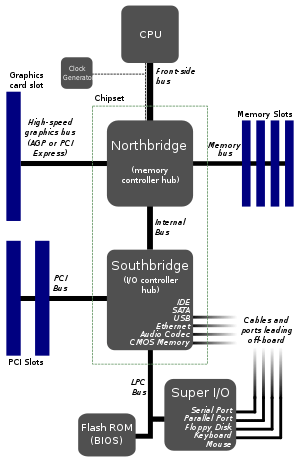
Diese Struktur ist eine typische North-South-Bridge-Chipstruktur, die auf einem PCI-Bus basiert. Die CPU und der North Bridge-Chip sind über den FSB (Front Side Bus) verbunden. Der Northbridge-Chip ist hauptsächlich für die Steuerung des Datenaustauschs zwischen der CPU und schnellen Geräten (AGP-Grafikkarten, Speicher) zuständig.
Die South Bridge wird dann über einen internen Bus wie Hub-Link mit der North Bridge verbunden. Der Southbridge-Chip ist hauptsächlich für den Datenaustausch von langsamen Geräten wie Diskettenlaufwerken, Festplatten, Tastaturen und Karten verantwortlich.
Wo ist PCI? Es ist unter South Bridge. Unter der South Bridge befinden sich viele Busse: PCI, LPC (Low Pin Count), SATA, USB usw. Der PCI-Bus ist hauptsächlich für den Anschluss von Netzwerkkarten, Soundkarten, SCSI-Karten und anderen Geräten zuständig. Der LPC-Bus ist hauptsächlich für den Anschluss gängiger langsamer Geräte wie BIOS, Tastatur, Maus und Diskette verantwortlich.
Der Anschluss einer Grafikkarte über den PCI-Bus ist möglich, aber sehr langsam. Daher wird es in Bezug auf Anzeigegeräte durch AGP (Accelerated Graphics Port) ersetzt.
Was macht PCI Express in einem PC?
Was ist PCI-Express? PCI Express, auch bekannt als PCIe/PCI-E, ist der Nachfolger von PCI und AGP. Außerdem ersetzt es nach und nach die SATA- und USB-Busse. Eine typische Motherboard-Struktur basierend auf PCIe ist in der folgenden Abbildung dargestellt:
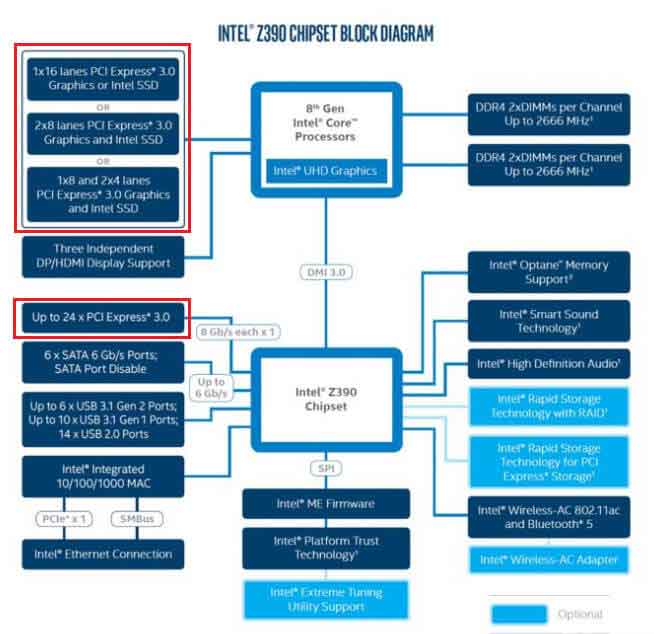
Das obige Bild zeigt die am 8. Oktober 2018 eingeführte Struktur des Intel Z390-Motherboards. Bei diesem Motherboard ist die Northbridge vollständig in die CPU integriert, sodass es nur zwei Hauptteile gibt: die CPU und die Southbridge (die Intel I/O Control Hub oder Platform Controller Hub nennt).
Ebenso sind Grafikkarte und Arbeitsspeicher direkt mit der CPU verbunden. Aber es gibt zwei Dinge, auf die Sie achten sollten: a. Die Grafikkarte ist über den PCIe-Bus mit der CPU verbunden b. Das Motherboard unterstützt die direkte Verbindung von CPU und PCIe-SSD.
Der Intel Z390-Chipsatz (South Bridge) wird dann über den PCIe-Bus-basierten DMI (Direct Media Interface) 3.0-Bus mit der CPU verbunden. Die Southbridge verteilt 24 PCIe-Kanäle, die zum Anschluss von Festplatten, USB-Geräten, Netzwerkkarten, Soundkarten usw. verwendet werden. Man kann sagen, dass PCIe nicht nur ein lokaler Bus ist. Es ist bereits ein Systembus.
Während Sie es lesen, denken Sie vielleicht: „Wo ist meine M.2-PCIe-SSD eingesteckt?“ Es gibt tatsächlich zwei Fälle:
- Ihre Grafikkarte verwendet PCIe 3.0 X8-Lanes, und die anderen beiden PCIe 3.0 X4-Ports werden zum Anschließen von 2 NVMe-SSDs verwendet. In diesem Fall sind die SSDs direkt mit der CPU verbunden, sodass jede SSD einen exklusiven Datendurchsatz von 4 GB/s genießen kann.
- Ihre Grafikkarte verwendet PCIe 3.0 X16-Lanes, während Ihre M.2-PCIe-SSD 24 ICH/PCH-PCIe-Lanes mit anderen Geräten teilt. Darüber hinaus werden die SSD-Geschwindigkeiten durch DMI 3.0 begrenzt (DMI 3.0 X4 entspricht in etwa der PCIe 3.0 X4-Geschwindigkeit). Aus diesem Grund können Thunderbolt 3-, M.2- und U.2-Schnittstellen derzeit die PCIeX4-Bandbreite nicht durchbrechen.
In den meisten Fällen befindet sich Ihr Computer im zweiten Layout. Obwohl PCIe-SSDs den Durchsatz mit anderen Geräten teilen, sind sie immer noch schneller als andere SSDs wie SATA-SSDs. Außerdem laufen zusätzliche Geräte auf der South Bridge normalerweise nicht zusammen, sodass der DMI 3.0-Durchsatz ausreichend ist.
PCI vs. PCIe
In diesem Teil werde ich PCI und PCI Express unter 3 Aspekten erklären. Lesen Sie weiter, um mehr über die Unterschiede zwischen PCI und PCIe zu erfahren.
PCI vs. PCIe Steckplatz
In diesem Teil zeige ich Ihnen, wie PCI- und PCIe-Steckplätze aussehen. Der erste, den ich behandeln werde, ist der PCI-Steckplatz. Es gibt zwei Arten dieses Sockels: 32-Bit-Slot mit 124 Pins und 64-Bit-Slot mit 188 Pins. Ersteres wird im Allgemeinen auf allgemeinen Desktop-Computern verwendet, während letzteres im Allgemeinen auf Servern verwendet wird. Die PCI-Steckplätze sind in der folgenden Abbildung dargestellt:

Dann ist es an der Zeit, den PCIe-Steckplatz vorzustellen. Es gibt 7 Versionen dieses Steckplatzes: x1, x2, x4, x8, x12, x16 und x32, entsprechend 1/2/4/8/12/16/32 Kanälen. Unter ihnen wird PCI-E x32 aufgrund seiner Größe nur zu einigen besonderen Anlässen verwendet, und es gibt fast keine entsprechenden Massenprodukte.
PCI-E x12 wird hauptsächlich in Servern verwendet und wird nicht auf Consumer-Plattformen erscheinen. PCI-E x2 wird hauptsächlich für interne Schnittstellen und nicht für Erweiterungssteckplätze verwendet. Auch wenn einige Motherboards diese Schnittstelle bieten, erscheint PCI-E x2 grundsätzlich in Form einer M.2-Schnittstelle anstelle eines PCI-E-Steckplatzes.
Wesentlichen auf vier Typen: PCI-E x1/x4/x8/x16. Lassen Sie uns sie genauer behandeln:
- PCI-E x16-Steckplatz: 89 mm lang, 164 Pins. Es wird normalerweise für Grafikkarten verwendet und ist abwärtskompatibel mit x1/x4/x8-Geräten.
- PCI-E x8-Steckplatz: 56 mm lang mit 98 Pins. Es kommt normalerweise in Form eines PCI-E x16-Steckplatzes, aber nur die Hälfte der Datenpins ist aktiv, was bedeutet, dass die tatsächliche Bandbreite halb so groß ist wie die eines echten PCI-E x16-Steckplatzes. Der Zweck besteht darin, dass die Grafikkarte mit der PCI-E x16-Schnittstelle reibungslos auf der PCI-E x8-Schnittstelle installiert werden kann.
- PCI-E x4-Steckplatz: Er ist 39 mm lang und hat 64 Pins. Es wird hauptsächlich verwendet, um PCI-E-SSD oder M.2-SSD (über PCI-E-Adapter) zu installieren. In den meisten Fällen ist der PCI-E-x4-Steckplatz jedoch ab Werk als M.2-Schnittstelle ausgeführt.
- PCI-E x1-Steckplatz: Er ist nur 25 mm lang und hat 36 Pins. Eine breite Palette von Produkten wird angestrebt, darunter unabhängige Netzwerkkarten, unabhängige Soundkarten und USB 3.0/3.1-Erweiterungskarten.
Dann sind die PCI-E x1 / x4 / x8 / x16-Steckplätze wie unten gezeigt:

PCI vs. PCIe Geschwindigkeit
In diesem Teil werde ich die Geschwindigkeit von PCI im Vergleich zu PCI-E erklären. Sobald Sie ihren Geschwindigkeitsunterschied verstanden haben, werden Sie verstehen, warum die PCI-Schnittstelle durch die PCIe-Schnittstelle ersetzt wurde.
Die 32-Bit-PCI-Geschwindigkeiten betragen 133 MB/s, während 64-Bit-PCI-Geschwindigkeiten 266 MB/s betragen. Die PCIe-Geschwindigkeit hängt vom Kanal und der Version ab. Werfen wir einen Blick auf das von Wikipedia bereitgestellte PCIe-Leistungsdiagramm:
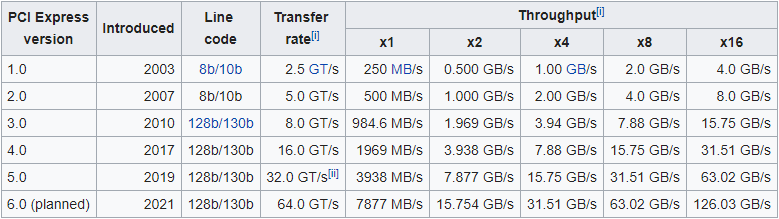
Derzeit verwenden die meisten Computer die PCIe 3.0-Version. Mit dieser Version kann sogar PCIe x1 viel schneller sein als 64-Bit-PCI. In Bezug auf die Geschwindigkeit zwischen PCI und PCI-E ist PCI-E der Gewinner und ersetzt PCI vollständig.
PCI vs. PCIe Kompatibilität
Bei der Kompatibilität sollten Sie einige Dinge beachten:
- PCI: Die 32-Bit-PCI-Schnittstelle ist nicht mit 64-Bit-PCI-Produkten kompatibel, während die 64-Bit-PCI-Schnittstelle mit 32-Bit-PCI-Produkten kompatibel ist.
- PCIe: PCI-E-Schnittstellen haben unterschiedliche Längen. Je mehr Kanäle es hat, desto länger ist die Schnittstelle. Im Allgemeinen sind lange Buchsen mit kurzen Schnittstellenprodukten kompatibel. Beispielsweise können PCIe X16-Steckplätze mit X4- oder X8-Produkten kompatibel sein. Allerdings sind kurze Buchsen nicht mit langen Schnittstellenprodukten kompatibel, da sie nicht eingesetzt werden können.
- PCIe: Es gibt verschiedene Versionen von PCIe. Die verschiedenen Versionen sind untereinander kompatibel. Beispielsweise ist PCIe 3.0 mit PCIe 2.0 kompatibel. Aber die Leistung wird von der niedrigeren Version bestimmt.
- PCI vs. PCIe: Die PCI-E-Schnittstelle und die PCI-Schnittstelle sind nicht miteinander kompatibel.
Computer auf PCIe-SSD migrieren
Nachdem Sie sich mit PCIe und PCI vertraut gemacht haben, möchten Sie vielleicht PCIe-Produkte verwenden. Wenn Ihr Computer über eine PCI-E-Schnittstelle verfügt, können Sie sicherlich die hohe Geschwindigkeit von PCIe genießen. In diesem Teil zeige ich Ihnen, wie Sie MiniTool Partition Wizard verwenden, um das Betriebssystem auf PCIe SSD zu migrieren. Auf diese Weise können Sie Ihren PC auf einer neuen Festplatte verwenden, ohne das Betriebssystem neu zu installieren.
Hier ist die Anleitung:
MiniTool Partition Wizard DemoKlicken zum Download100%Sauber & Sicher
Schritt 1: Klicken Sie auf die Schaltfläche oben, um den Mini Tool Partition Wizard zu kaufen. Installieren Sie es und öffnen Sie es dann, um seine Hauptschnittstelle zu erhalten. Klicken Sie in der Symbolleiste auf Assistent zum Migrieren OS auf SSD/HD.
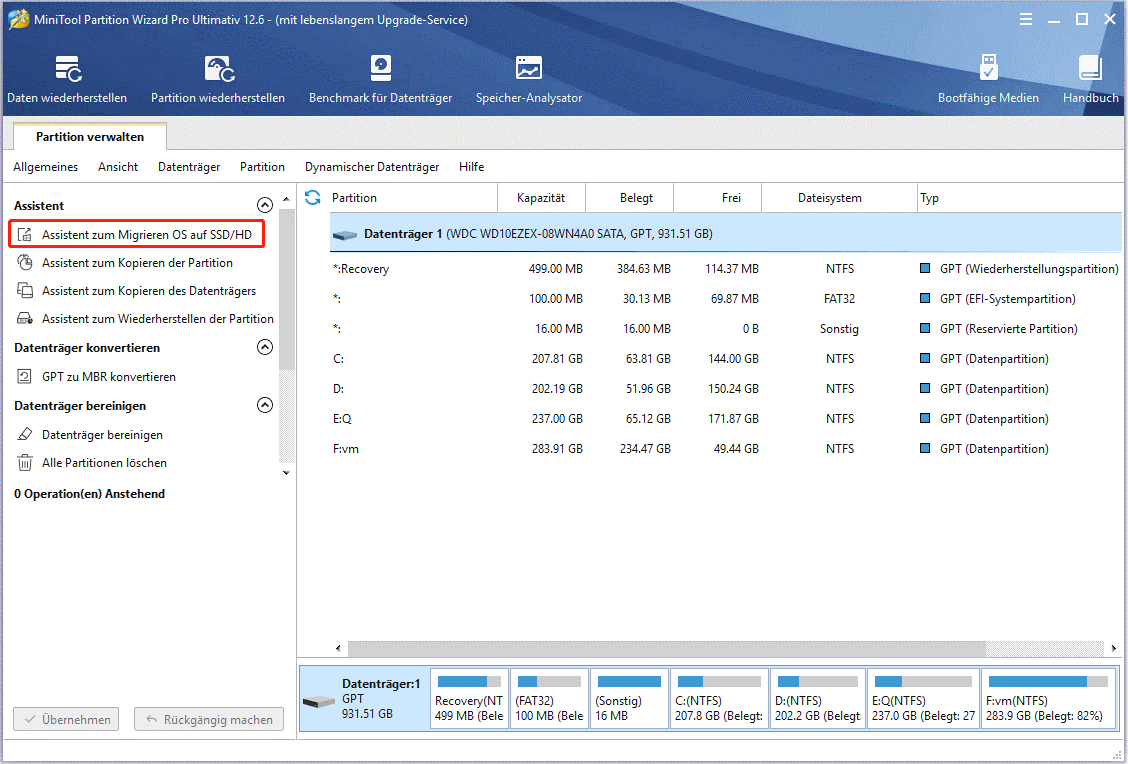
Schritt 2: Wählen Sie die richtige Methode zum Migrieren der Systemfestplatte und klicken Sie auf Weiter.
Option A: Systemfestplatte durch eine andere Festplatte ersetzen: Kopieren Sie die gesamte Systemfestplatte auf die neue SSD. Zu den Daten gehören Systemdateien und Ihre persönlichen Dateien auf anderen Partitionen.
Option B: Betriebssystem auf eine andere Festplatte verschieben: Kopieren Sie nur die vom Betriebssystem benötigten System- und Startpartitionen auf die neue SSD. Ihre persönlichen Dateien befinden sich noch auf der Originaldiskette.
Egal für welche Option Sie sich entscheiden, die Daten auf dem Originaldatenträger werden nicht zerstört.
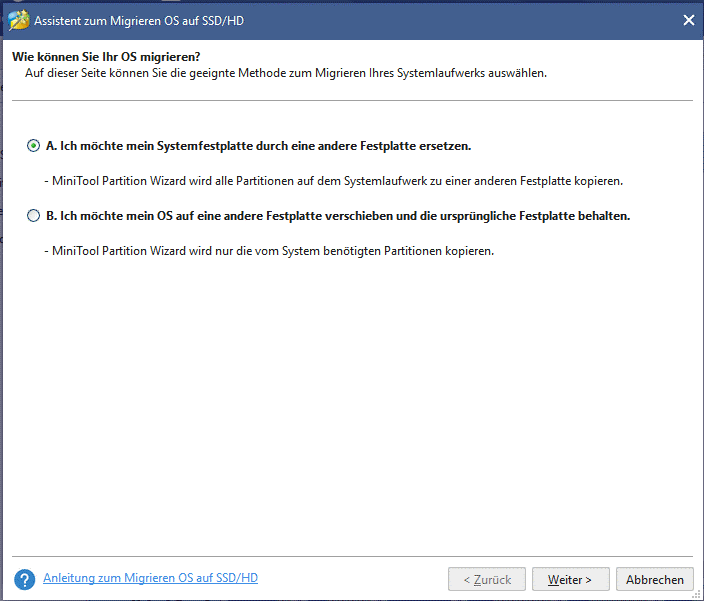
Schritt 3: Wählen Sie die neue SSD aus, auf die Windows migriert werden soll, und klicken Sie auf Weiter. Ein Warnfenster wird angezeigt. Lesen Sie und klicken Sie auf Ja.
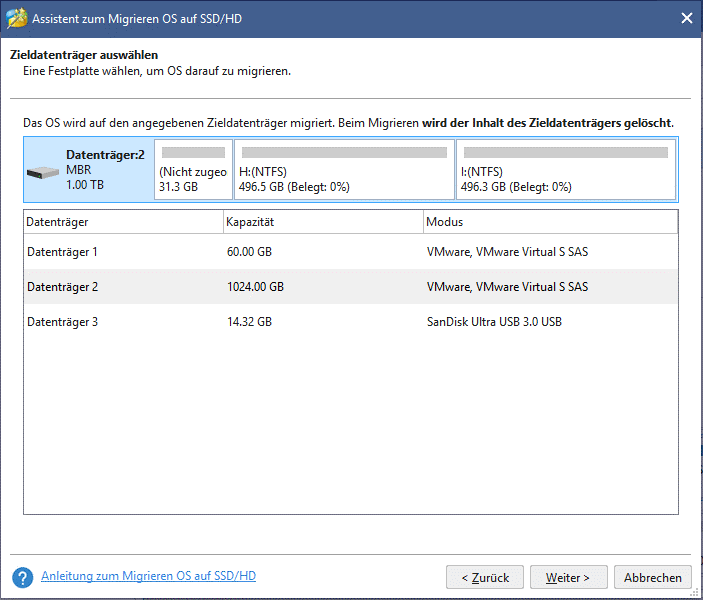
Schritt 4: Wählen Sie die richtigen Kopieroptionen und passen Sie das Layout der Zielfestplatte an und klicken Sie dann auf Weiter.
(1). Partitionen auf gesamte Festplatte füllen: Alle Partitionen auf der ursprünglichen Festplatte werden um einen gleichen Anteil verkleinert oder erweitert, um die gesamte Zielfestplatte zu füllen.
(2). Partitionen mit Größenänderung kopieren: Alle Partitionen auf der Originalfestplatte werden ohne Änderung der Größe oder Position auf die Zielfestplatte kopiert.
(3). Partitionen auf 1 MB ausrichten: Es wird zur Verbesserung der Computerleistung empfohlen.
(4). Verwenden Sie die GUID-Partitionstabelle für die Zielfestplatte: MBR kann nur maximal 2 TB Festplattenspeicher erkennen und verwenden. Diese Option kann MBR in GPT konvertieren, sodass Benutzer den Speicherplatz über 2 TB nutzen können.
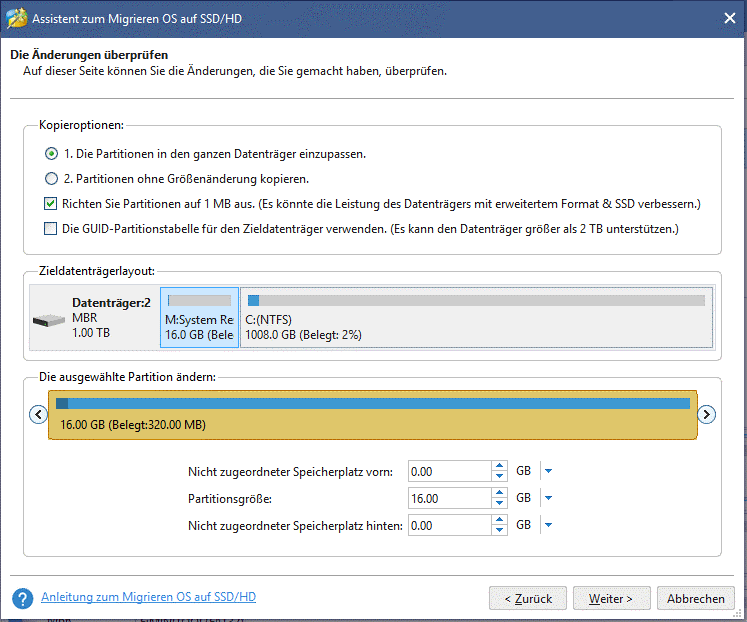
Schritt 5: Lesen Sie die Notiz und klicken Sie auf Abschließen. Klicken Sie dann in der Symbolleiste auf Übernehmen, um die ausstehende Aktion auszuführen.
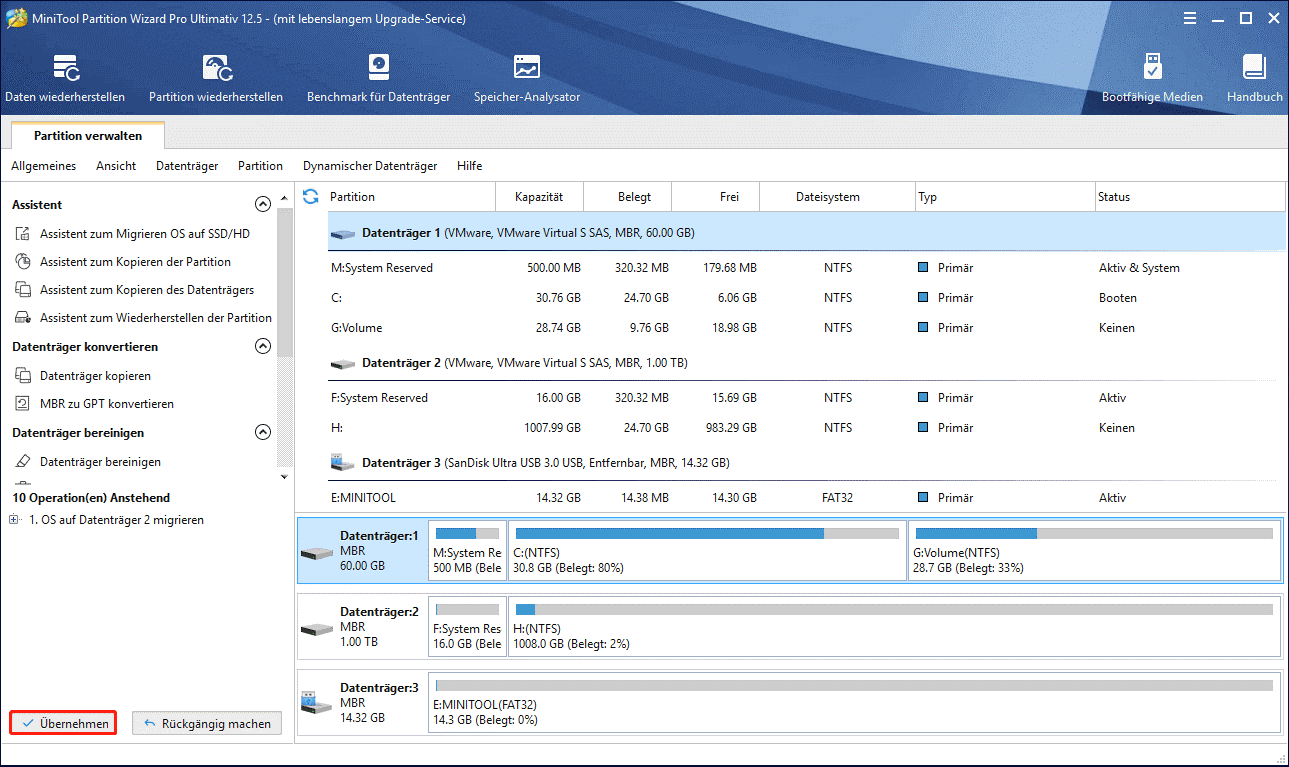
Schritt 6: Der MiniTool Partition Wizard wird Sie nach einem Neustart fragen. Klicken Sie auf Jetzt neu starten.
Fazit
Hat Ihnen dieser Artikel geholfen, mehr über PCI vs. PCIe zu erfahren? Was halten Sie von PCI und PCIe? Bitte geben Sie uns Ihr Feedback im Kommentarbereich unten. Außerdem, wenn Sie Fragen haben, Ihr Betriebssystem auf PCIe SSD zu migrieren, können Sie uns mit [email protected] kontaktieren. Wir werden uns so schnell wie möglich bei Ihnen melden.
PCI VS, PCIe FAQ
PCIe ist sicherlich besser als PCI. Sogar PCIe x1 ist viel schneller als PCI, ganz zu schweigen von X4, X8 oder X16.
Sie sind nicht gleich. Obwohl sowohl PCI als auch PCIe Busse sind und ihre Funktionen teilweise gleich sind, ist PCIe nicht so gleich wie PCI. PCIe ist schneller und kann verwendet werden, um Geräte anzuschließen. Allerdings können dies derzeit nicht von PCI unterstützt werden, z. B. Grafikkarten. Außerdem sind die PCI-Schnittstelle und die PCIe-Schnittstelle nicht miteinander kompatibel.
Die PCI-Schnittstelle und die PCIe-Schnittstelle sind nicht miteinander kompatibel. Sie können keine PCI-Geräte in PCIe-Steckplätze oder PCIe-Geräte in PCI-Steckplätze einsetzen.
Die Antwort ist ja. PCI ist veraltet. Sein Nachfolger ist PCIe, das viel schneller als PCI ist.




